Скачиваем
архив с картой. Обычно там 2 файла: *.BSP и *.NAV. Копируем их в
cstrike/maps. Далее необходимо скопировать название карты и вставить в
файлы: maplist.txt, mapcycle.txt и votemaplist.txt. Если кроме файлов
*.BSP и *.NAV есть папки models, sounds, materials и другие, просто
скопируйте их в папку cstrike.
1. Распаковать
скаченный архив. В архиве могут быть папки:"materials" , "models",
"sound" скопировать и заменить их в директорию: \counter-strike
source\cstrike . Например F:\CSS\counter-strike source\cstrike .
2. Запускаем игру и оцениваем новый скин оружия.
1. Скачать и распаковать.
2. Кинуть файл в \counter-strike source\cstrike\materials\models\weapons\v_models\knife_t
1. Скачать и распаковать.
2. Путь к установке:
1. Скачайте и распакуйте.
2. В архиве может быть папка effects , если она есть то кидаем ее сюда Counter-Strike Source\cstrike\materials
Если в архиве просто файлы то киньте их сюда Counter-Strike Source\cstrike\materials\effects
3. Запустите игру.
steam: C:\Program Files\Steam\steamapps\ваш стим логин\cs source\cstrike\materials\models\weapons\v_models\hands
У кого нету steam
т.е. у кого пиратка у тех скины зомби розовые. Простой способ это
установить их самому. скачать скины можно здесь
Открываем
сервер и идём в путь cstrike/cfg/zombiemod и видим там 3 нужных нам
файла это downloads.cfg (в это файле модельки зомби которые будут
загружаться), models.cfg (здесь надо указывать путь к модельке),
zombie_classes.cfg (здесь классы зомби в которые мы будем вписывать путь
к модельке)
Открываем
архив и видим там папку cstrike,открываем её.Далее видим 2 папки(models
и materials) и 1 текстовый документ.Папки models и materials кидаем в
ваш_сервер/cstrike и заменяем.Далее открываем текстовый.В тесктовом
документе написаны все части которые должны загружаться от этой
модельки.Всё содержимое копируем и вставляем в файл download.cfg
(server/cstrike/cfg/zombiemod),сохраняем.
Теперь открываем файл models.cfg (server/cstrike/cfg/zombiemod) и вписываем туда путь и название.У вас должно получиться так:
Это значит, что у вас внутренний IP. А чтобы ваш
сервер был виден и на него могли заходить, вам нужен внешний IP.
Позвоните своему провайдеру интернета и подключите данную услугу. Цена
за внешний IP невысокая, обычно не дороже 150р в месяц.Или откройте
27015 и udp и upd порты.(Если у вас модем)
Почему после смены карты на сервере, перестают играть звуки?
Чтобы исправить эту ошибку идем в Server/cstrike/cfg/server.cfg. Там ищем строку sv_pure "2". Вместо "2" ставим "0"
Как убрать "Убит за попытку сыграть в одном раунде дважды"?
Идем в mani_server.cfg и меняем mani_anti_rejoin 1 на 0.
Как записать демку HLTV css ?
Как записать демку HLTV !
Что это такое?
Это
способность компьютера, не находясь непосредственно в игре, записать
реально грамотную демку. При просмотре такого рода демки есть
возможность наблюдать за игрой в различных видах:
летать как обычный спектатор независимо от кого-либо,
«следить» за игроком (forcechasecam)
возможность наблюдать местонахождения всех игроков на "карте” (клавиша "Пробел”)
и самое интересное: смотреть глазами любого игрока
В
общем это надо видеть!. Многие, кто записывал демку через консоль путём
введения команд "record”, "stop” наталкивался на множество проблем
среди них то, что все модели игроков как правило одного скина и не видно
статистику + ко всему этому не видно, кто кого убил и чем – в общем
много глюков. В помощь был изобретён вот этот самый HLTV Proxy.
Единственный
недостаток этой программы в том, что для записи нужно выделить один
комп – как бы под «спектатор» – в домашних условиях такую демку не
запишешь, но вот для всевозможных чемпионатов по CS – это весьма и
весьма полезно!
Как ею пользоваться и что для этого нужно:
как я уже сказал – отдельный компьютер, который будет записывать демку.
локальная
сеть (если надо записывать игру, которая происходит в сети) или
интернет (если вы решили записать демо какой-нить игры в интернете –
например игру отцов на демосе – можно сделать и в домашних условиях! и
ваш комп – будет спектатором. Интернет желательно есессено быстрый, сами
понимаете, иначе запишется всё с такими же лагами, если бы вы сами
играли! Или же программа закапризничает и выдаст кучу ошибок...)
сd-key – всё равно какой: легальный или сгенерированный... на качестве демки это не отразиться.
немного терпения и небольших усилий.
Принцип работы:
HLTV Proxy скачивает всю необходимую информацию из игры – и становиться своего рода «сервером»
«Тишина! Идёт запись»:
Итак
самое главное – не скажу, что это сложно скорее даже очень легко: надо
лишь пару раз создать такую демку и сразу всё будет понятно!
Запускаем
файл в папке /half-life/hltv.exe. Этот файл идёт в стандартном наборе
дополнительных программ типа Voice tweak и т.п. Вылезет окно, похожее на
DOS Promt в котором будет написано: console initialized.
system initialized.
network initialized.
proxy module initialized.
no masters parsed from woncomm.
1st using default master master module initialized.
world module initialized.
server module initialized.
director module initialized.
multicast module initialized.
demo module initialized.
executing file hltv.cfg.
multicast not started.
WON initialized
Значит всё в порядке.
Если выскачет чёго-нибудь другое: в стиле adding master server half-life.east.won.net:27010
adding master server half-life.west.won.net:27010
adding master server half-life.central.won.net:27010
Не
пугайтесь это совсем не важно – это компьютер ищет в интернете через
сеть WoN сервера, чтобы можно было это дело транслировать… в общем не
забивайте себе головы – проехали…)
- дальше вводим:
multicast 1
Это, чтобы включить этот самый хвалёный multicast! В консоли появится надпись: multicast started
-
теперь от вас требуется узнать IP server’a на котором проходит игра.
(посмотреть IP можно через CS- > play -> Lan Games -> Server
Info : там он этот адрес записываем и выходим из игры)
вводим в окне
connect 127.0.0.1:27015 (например)
Он
напишет, что связь установлена и всё ок... и в этом окошке можно будет
"видеть" (читать, что происходит в это время на сервере, то есть как
люди общаются - вот!)
В игре на сервере можно будет заметить в строке спектаторов надпись HLTV Proxy.
- ну а дальше вводим непосредственно:
record de_dust
результат -> recording de_dust1.dem
по окончанию времени, раунда, соревнования – чтобы остановить запись набрать:
stop
всё – демка записана! Мои поздравления!
ВАЖНО! Запишите на демку немного больше чем вы хотите – так сказать на запас! потому что в конце HLTV обрезает демку!
Как посмотреть:
Теперь, чтобы на неё взглянуть – ее надо скопировать из корневой директории /half-life в папку /cstrike
заходим в игру –> в консоль и набираем
playdemo de_dust1
И наслаждаемся возможностями этой чудо-программы HLTV Proxy
Как сделать действия админа невидимыми?\
Как сделать чтобы действия админа (кик, бан, раздача оружия и т.д.) не видели другие игроки?
В Server\cstrike\cfg\mani_server.cfg найдите модуль Admin action messages.
Все переменные в этом модуле определяют будут ли не админы видеть действия
админов или нет. 0 - будут, 1 - нет
Как уменьшить пинг в css до 5 ?
К примеру
заходим на любой сервер CS:S и видим что задержка больше 70 или выше. И
из-за этого вас считают лагером или четером, тогда открываем консоль и
прописываем cl_cmdrate 1 и у вас пинг будет всего 5 или ниже... Всего
наилучшего и самое главное УДАЧИ =)
Как зделать быстрое скачивание файлов сервера?
Быстрая скачка файлов с сервера (хостинг файлов на сайте)
Итак, начнем. Для чего это нужно?
1. Игрок будет качать файлы с полной скоростью
2. Качающий файлы игрок никак не будет влиять на сервер
3. Игроки, качающие файлы не занимают слот на сервере
Как же это сделать?
1.
Прежде всего, необходимо найти сайт, куда вы будете заливать все файлы.
Подойдут любые сайты с большим дисковым пространством, даже сайты на
uCoz'е.
2. После того, как вы нашли сайт куда хотите залить файлы, их
необходимо заархивировать в формат *.bz2. Как это сделать читаем тут.
3.
После того, как вы все заархивировали в *.bz2, необходимо в корневой
папке сайта создать папку cstrike. А в ней уже создавать другие папки,
например maps, sound и т.д., и заливать туда ваши файлы. Вы должны
создать там такую же структуру папок и файлов как и у вас в папке
cstrike на компьютере! Заливать стандартные файлы (например карту
de_dust2) не надо, т.к. они у всех и так есть!
4. Далее идем в server.cfg и прописываем там следующее:
sv_downloadurl "http://адрес_сайта/cstrike/"
sv_allowupload 1
sv_allowdownload 1
См на форуме)
Как зделать себя админов в mani_admin_plugin?
Как назначить себя админом
1. Для этого идем в Server\cstrike\cfg\mani_admin_plugin
2. Заходим в clients.txt
3. Ищем строку:
// Client real name
"name" "100 fps"
// Steam ID for client
"steam" "STEAM_0:0:13942989"
Меняем стим на свой.
Если у вас нет стима
1. Скачиваем clients.txt для добавления по IP
2. Находим:
"ip" "Ваш IP" "nick" "Ваш ник"
3. Меняем данные на свои
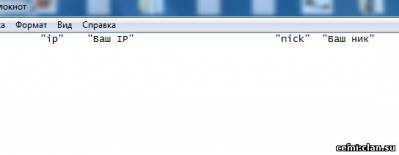
Как зделать себя админом в sourcemod?
В папке sourcemod заходите в configs далее открываете admins_simple.ini и добавляете в сымый низ строчки:
"STEAM_0:1:27455240" "bce" //По стиму
"!192.1681.2" "99:z" //По ip
"BAILOPAN" "abc" "Gab3n" //По нику
"99:z"-полные права!!!
"STEAM_0:1:27455240" "99:z" - Пример как у меня
Потом идете на сервер и пишите sm_admin
В магазине или в интернете.
Помните, что
лицензионные версии распространяются исключительно через официальных
дилеров и только в коробочом варианте, либо напрямую самим разработчиком
через интернет при помощи Steam (о нем см. ниже). Все остальное -
нелегельна продукция.
Как и любую другую программу. Запускаете исполняемый файл ( .exe ), и указываете папку, в которую вы хотите установить игру.
Сразу
хочу определиться с терминами. Вы можете установить Халф-Лайф и
Контер-Страйк в любую папку, однако та папка, в которй будет лежать файл
hl.exe (По умолчанию он называется Half-Life или Half-Life 2) в
дальнейшем будет называться "папкой Халф-Лайф".
Если у вас Steam - версия, то через Стим. Если пиратка, то ищите ярлык на КС.
Если
ярлык не создался автоматически, или вы его удалили, то вам придется
создать его снова. Щелкайте правой клавишей мышки по файлу hl.exe (или
hl2.exe для CS:S) и в появившейся менюшке выбирайте "Создать Ярлык
(Create Shortcut) ". После этого у вас должен появиться ярлык для файла
hl.exe, щелкайте на нем правой клавишей мышки в меню выбирайте "Свойства
(Properties) " В появившемся окне ищите поле "Объект", где должен быть
прописан путь до файла hl.exe, например, такой:
"C:/games/half-life/hl.exe". В этом поле после пути через пробел пишите
-console -game cstrike, Должно получиться, например, так:
"C:/games/half-life/hl.exe" -console -game cstrike . Этим вы задаете
параметры запуска файла hl.exe, в данном случае - включить консоль и
запускать мод Counter-Strike. Нажимайте ОК. Все, ярлык для CS готов.
Steam - это специальная программа, которая, начиная
с версии 1.6, управляет всеми установленными продуктами компании Valve,
в т.ч. CS1.6, CS:CZ и CS:S. Эта программа, во-первых, позволяет
приобретать игры Valve напрямую (и закачивать их на Ваш компьютер),
во-вторых, в самые кратчайшие сроки получать обновления игр прямо от
разработчика, обеспечивает общение игроков, позволяет находить и играть
на он-лайн серверах и выполняет еще ряд функций. Для работы Стима
необходим Интернет. Программа Стим бесплатна; кроме того, не
возбраняется скачивать сами по себе копии игр, использующих Стим. Просто
для работы этих игр Steam требует уникальный лицензионный код, получить
который можно только у разработчика (Стим обращается напрямую к Valve;
подделка кодов практически исключается), именно этот код и является
"лицензией", и стоит определенную сумму денег.
Ботов для КС существует много, однако для версии
1.5 самым популярным является PODBot (последняя версия - 2.6), для 1.6 -
Zbot, CZ и CS:S имеют своих встроенных ботов (Если в CSS нет ботов, а
такое случается только в некоторых нелицензионных версиях, то их стоит
скачать в Интернете). Так же есть NiceBot для обоих версий, и многие
другие.
Бот - это программа, которая имитирует игроков. Для
того, чтобы боты "играли", им необходима особая разметка карт -
вэйпоинты (waypoints). PODBot-ы работают на вэйпоинтах, созданных
вручную. NiceBot и Zbot (а так же боты CSS) создают вэйпоинты
автоматически. В любом случае, вэйпоинты для каждой карты представляют
собой отдельный файл, необходимый, чтобы боты работали на этой карте.
После того, как вы установили ботов, вы можете ими управлять. Первое, нужно добавить ботов.
В
PODBot-ах новые боты добавляются консольными командами add_bot
(случайный), add_bot_ct (контр-террорист) и add_bot_t (террорист).
В Zbot и CSS-ботах используются команды bot_add, bot_add_ct и bot_add_t.
Кстати,
если в КСС боты стоят на месте и не двигаются, вероятно, произошел сбой
и вэйпоинты не создались автоматически. В этом случае набирайте в
консоли команду nav_generate.
Подробнее об управлении ботами можно прочитать на многочисленных кс-сайтах.
Этому может быть много причин. Первое, убедитесь,
что боты установлены правильно и в верную папку. Второе, проверьте
наличие вэйпоинтов. Если боты все еще не работают, открывайте консоль -
чаще всего там написана причина неработоспособности ботов - отсутствие
необходимых файлов и др. Так же вы можете задать вопрос в этом топике.
Оружие, спрайты, модели, etc
Q: Как устанавливать оружие\спрайты\модели игроков\карты\звуки\бэкграунды?
A: Модели оружия - cstrike/models
Модели игроков - cstrike/models/players, далее - в каждую папку кидается соответствующая моделька.
Карты - cstrike/maps
Звуки - cstrike/sound/, звуки оружия - cstrike/sound/weapon
Спрайты (в т.ч. прицелы, взрывы, HUD-ы) - cstrike/sprites
Бэкграунды - cstrike/gfx, небо - cstrike/gfx/env
Все файлы устанавливаются простым копированием. На вопрос "Заменить...? (Replace...?) " Отвечайте "Да (Yes) ".
В
Source система другая. В основном модели игроков и оружия предстявляют
собой скины, vmt-, vtf- и vtx-файлы. Их необходимо копировать в
cstrike/materials, оружие - cstrike/materials/models/weapon, далее -
каждую пушку в свою папку; игроки - cstrike/materials/models/player, и
каждого игрока в свою папку.
Я хочу сыграть по инету css и cs. Что мне для этого нужно?
В КС
1.5 - Multiplayer->Play on-line, выбираете сервер, и кликаете на нем
два раза. Либо открываете консоль и пишете там: connect , где -
ip-адрес сервера. Он может быть двух видов: как в виде самого ip,
например, 192.168.0.1, так и в виде домена, где находится сервер,
например, так: cs.vasyapupkin.ru. Обратите внимание, что домен пишется
без http:// и www
Есть еще одна особенность: по умолчанию сервер
использует порт 27015, однако может быть ситуация, когда порт этот уже
занят, либо на домене находятся несколько серваков. В таком случае порт
будет меняться, и для того, чтобы к таким серверам присоедениться,
необходимо дополнительно прописать порт, например, 27016 (А этот порт
чаще используется КС1.6). Прописывается порт так: 192.168.0.1:27106.
В
КС 1.6 и КС:С жмете Find Servers, и выбираете вкладку Internet.
Выбирете сервер и присоединяетесь. Однако вам может понадобиться
постоянно присоедениться к какому-то определенному серверу, адрес
которого вы знаете. Открывайте вкладку Favorites, и жмите Add, где и
прописывайте ip нужного сервера, в виде домена или цифрового ip, с
портом или без. Если по такому адресу существует и работает сервер, то у
вас он появится в списке. Теперь вы можете каждый раз заходить во
вкладку Favorites, и там будет висеть этот сервер.
Пинг - это время задержки сигнала до сервера в
миллисекундах. Чем он ниже - тем лучше. Он еще называется Latency
(Задержка), и отображается в последнем столбце. 10-50 - пинг практически
не влияет на игру, 50-100 - незначительное влияние, 100-200 - играть
сложнее, 200-300 - играть практически невозможно, свыше 300 - лучше не
играйте.
Прочтите для лучшего понимания статью Настраиваем СS
Q: Меня выкидывает спустя 5-10 секунд после присоединения
A:
Вас выкидывает, потому что на вашей контре не установлен античитерский
клиент. Некоторые античиты подгружаются автоматически, как только вы
входите на сервер, однако самыми надежными продолжают оставаться
античиты, которые используют клиент-серверную систему. На сервер
ставится серверный модуль, вы же должны скачть маленькую
программку-клиент, установить ее, и запустить перед стартом игры. При
соединении с сервером клиент отчитывается, что, мол, читов нет, игрок
честен (Или наоборот - что обнаружены читы, и тогда вас банят на
сервере). Так же клиент продолжает мониторить ваш компьютер в процессе
игры, и в случае запуска чита немедленно отсылает соответствующий сигнал
серверу.
Самыми популярными античитами клиент-серверной системы на
данный момент являются Cheating-Death И SS. Сервера, использующие
античиты, обычно пишут это в названиях, например, название Vasyapupkin's
Servv [CD] означает не то, что Вася тогрует компакт-дисками, а то, что
насервере установлен Cheating-Death. Важной особенностью является то,
что вам необходимо держать клиент включенным во время игры.
В консоле пишим bind пробел кнопку какую хочешь "и в кавычках каманду" после этого нажимаешь Ввод ! )
Например:
Добавить ботов [bot_add]
Ставим так чтобы боты добавлялись на кнопку "=" (равно) [боты добавляются после каждого нажатия кнопки ]
В консоле ---> bind = "bot_add"
-------
Добавить ботов к террористам [bot_add_t]
Без комментариев)
-------
Добавить ботов к контрам [bot_add_ct]
Без комментариев)
--------------------------------------------------------------------------
Убить ботов [bot_kill]
Ставим так чтобы боты убивались на кнопку "-" (минус)
В консоле ---> bind - "bot_kill"
--------------------------------------------------------------------------
Убрать ботов [bot_kick]
Ставим так чтобы боты удалялись на кнопку "\"
В консоле ---> bind \ "bot_kick"
Как настроить Source TV?
tv_autorecord 0 - Автоматическая запись всех игр в виде SrcTV демо.
tv_debug 0 - Информация для отладки SrcTV
tv_delay 10 - Задержка вещания в секундах
tv_dispatchmode 1 - Перенаправление клиентов на relay-прокси. 0 - никогда, 1 - при необходимости, 2 - всегда
tv_enable 0 - Активирует SrcTV на сервере
tv_maxclients 128 - Максимальное количество клиентов SrcTV сервера
tv_maxrate 3500 - Лимит пропускной способности зрителя, 0 - без ограничений
tv_name 0 - Имя хоста SrcTV
tv_overrideroot 0 - Заместить адрес SrcTV master root
tv_password "" - пароль SrcTV для клиентов
tv_record - Начинает запись SrcTV-демо
tv_relay - Подключается к SrcTV серверу или relay-вещанию
tv_relaypassword "" - Пароль для relay-прокси SrcTV
tv_retry - Переподключается к SrcTV relay-прокси
tv_snapshotinterval 2 - Делает скриншот каждый n-ный "tick"
tv_status - Подключается к указанному SrcTV серверу
tv_stop - Останавливает запись демо SrcTV
tv_stoprecord - Останавливает запись демо SrcTV
Например, вы хотите поставить админский скин: 1. Скачайте сам скин (мы, например, рассмотрим модель 50 CENT)
2. Извлеките содержимое папки Gameserver в папку с сервером /cstrike
3. Теперь идем в нашу папку skins (cstrike/cfg/mani_admin_plugin/skins) если нет папки skins то создаем её.
4.
Создаем ещё 2 "admin_t" и "admin_ct" папки открываем admin_t/50
Cent.txt и вписываем в него путь к файлам, которые мы распаковали:

materials/models/player/slow/50cent/slow_arms.vmt
materials/models/player/slow/50cent/slow_blingbling.vmt
materials/models/player/slow/50cent/slow_blingbling_belt.vmt
materials/models/player/slow/50cent/slow_blingbling_belt_phong.vmt
materials/models/player/slow/50cent/slow_body.vmt
materials/models/player/slow/50cent/slow_body.vtf
materials/models/player/slow/50cent/slow_body_bump.vtf
materials/models/player/slow/50cent/slow_body_exp.vtf
materials/models/player/slow/50cent/slow_bullets.vmt
materials/models/player/slow/50cent/slow_cap.vmt
materials/models/player/slow/50cent/slow_clips.vmt
materials/models/player/slow/50cent/slow_eyes.vmt
materials/models/player/slow/50cent/slow_eyes.vtf
materials/models/player/slow/50cent/slow_eyes_bump.vtf
materials/models/player/slow/50cent/slow_eyes_phong.vmt
materials/models/player/slow/50cent/slow_head.vmt
materials/models/player/slow/50cent/slow_head.vtf
materials/models/player/slow/50cent/slow_head_bump.vtf
materials/models/player/slow/50cent/slow_head_exp.vtf
materials/models/player/slow/50cent/slow_nades.vmt
materials/models/player/slow/50cent/slow_nades_metal.vmt
materials/models/player/slow/50cent/slow_phong.vtf
materials/models/player/slow/50cent/slow_watch.vmt
materials/models/player/slow/50cent/slow_watch_glass.vmt
materials/models/player/slow/50cent/slow_watch_glass.vtf
models/player/slow/50cent/slow.dx80.vtx
models/player/slow/50cent/slow.dx90.vtx
models/player/slow/50cent/slow.mdl
models/player/slow/50cent/slow.phy
models/player/slow/50cent/slow.sw.vtx
models/player/slow/50cent/slow.vvd
В архиве с моделью обычно есть текстовый документ, в котором все уже прописано.
5. Теперь открываем skins/50 Cent.txt и вписываем следующую строку:
"ADMIN 50 CENT" 50 Cent.txt
ADMIN 50 CENT - Имя скина, его можете изменить на свое.
50 Cent.txt - Файл, где прописан путь к файлам модели данного скина.
6. Теперь, чтобы наш скин работал, нужно подстроить mani_server.cfg (у вас должен стоять mani admin plugin)
// Разрешить/запретить админом устанавливать нестандартные скины.
mani_skins_admin 1
// Управление автоматическим скачиванием скинов.
// 0 - не скачивать автоматически, 1 - скачивать автоматически
mani_skins_auto_download 1
Все готово, теперь наш скин будет работать, заходим в игру, пишем settings,
заходим в опцию "Админская Модель Т" и выбираем "Admin 50 CENT"
Админская CT Модель ставится по такому же принципу, только прописывать все уже будем в admin_ct
Общие Cкины (Public) ставятся точно также, прописывать будем в public_ct и public_t
И чтобы работали общие скины, подстроим mani_server.cfg:
// Разрешить/запретить обычным игрокам доступ к общим скинам.
mani_skins_public 1
Еще есть Резервные Скины, устанавливаются также, прописываются в reserved_t и reserved_ct.
Выбирать их смогут лишь администраторы, входящие в группу "Immunity" с флагом p

